Zinot, kā pieteikties savā MI maršrutētājā, tiek atvērtas dažādas iespējas, kad runa ir par jūsu mājas bezvadu tīkla pielāgošanu un pārvaldīšanu. Viesu tīkla iestatīšana vai pašreizējā WiFi tīkla nosaukuma un paroles pielāgošana, klonējot jūsu MAC adresi , vecāku vadības ierīces, ugunsmūri, portu pārsūtīšanu - visas šīs iespējas un daudzas citas ir viegli pieejamas, ja zināt MI maršrutētāja pieteikšanās darbības.
Īss kontūra
Šajā rakstā tiks paskaidrots, kā piekļūt MI maršrutētāja iestatījumiem, izmantojot noklusējuma pieteikšanās akreditācijas datus (IP, lietotājvārds un parole).
Piekļūstot maršrutētāja iestatījumiem, ieteicams veikt dažas izmaiņas, lai nodrošinātu bezvadu tīklu. Tie ietver noklusējuma maršrutētāja administratora paroles maiņu un noklusējuma SSID un WiFi paroli . Lai arī dažiem cilvēkiem tie varētu šķist nevajadzīgi, noklusējuma iestatījumu atstāšana noteikti ir drošības risks, kas pēc iespējas ātrāk ir jānosaka.
Ko tev vajag:
- MI bezvadu maršrutētājs
- Dators, viedtālrunis vai planšetdators
- Piekļuve tīklam, izmantojot WiFi vai tīkla kabeli
- noklusējuma vai pielāgota pieteikšanās informācija (IP, lietotājvārds un parole)
Kāpēc jums vajadzētu piekļūt maršrutētāja iestatījumiem?
Kā mēs jau teicām raksta sākumā, maršrutētāja administratora informācijas panelis ļauj lietotājam pilnībā kontrolēt tīklu un pielāgot to atbilstoši tā vajadzībām.
Lielākā daļa lietotāju pārāk daudz neuztraucas ar maršrutētāja iestatījumiem. Viņi vienkārši izmanto noklusējuma iestatījumus, un viņi ir apmierināti ar to. Bet kāds var to izmantot un piekļūt jūsu personīgajiem failiem, kas koplietoti tīklā vai vienkārši piekļūst maršrutētāja iestatījumiem, nezinot par to un nemainot to, ko viņš vai viņa vēlas, un tas var padarīt visu tīklu nelietojamu.
Tas ir iemesls, kāpēc jums jāapgūst MI maršrutētāja pieteikšanās darbības un pēc tam jāveic dažas darbības, lai nodrošinātu bezvadu tīklu. Tās ir tikai dažas pamata izmaiņas, kas atturēs gandrīz visus Wannabe hakerus.
Tātad, ļaujiet sākt!
MI maršrutētāja pieteikšanās: vienkāršs ceļvedis
Pēc tam, kad mēs iegūstam un darām to, kas nepieciešams sadaļā, kas jums nepieciešama sadaļā, mēs varam turpināt ar MI maršrutētāja pieteikšanās soļiem. Mēs negaidām, ka kaut kas noiet greizi, ja mums būs pareiza pieteikšanās informācija. Tātad, ļaujiet spert vienu soli vienlaikus.
1. solis: pievienojiet ierīci
Viena no pirmajām lietām, kas jādara, kas ir praktiski būtiska veiksmīgai MI maršrutētāja pieteikšanās, ir ierīces savienošana ar tīklu . Problēma ir tā, ka maršrutētāja iestatījumiem var piekļūt tikai ar ierīcēm, kas ir tīkla daļa, un tāpēc jums ir jāpievieno ierīce ar to. Jūs to varat izdarīt bezvadu vai ar Ethernet kabeli atkarībā no jūsu ierīču spējām.
2. solis: atveriet tīmekļa pārlūku
Maršrutētāju administratora informācijas panelim (tīmekļa GUI) piekļūst ar tīmekļa pārlūku. Vienkārši palaidiet to, kas jums jau ir savā ierīcē. Dažreiz Safari pārlūks var radīt nepatikšanas, tāpēc, ja pamanāt dažas problēmas, uzstādiet Chrome vai Firefox.
3. solis: URL joslā ievadiet MI maršrutētāja IP adresi
MI maršrutētāji parasti izmanto šādu IP adresi kā noklusējumu: 192.168.31.1
Jums ir jāievada šis IP pārlūkprogrammu URL joslā un jānospiež tastatūras ievadīšana (vai arī pieskarieties VEID viedtālruņa/planšetdatora ekrānam). Atveriet jaunu logu, lūdzot ievadīt lietotājvārdu un paroli.
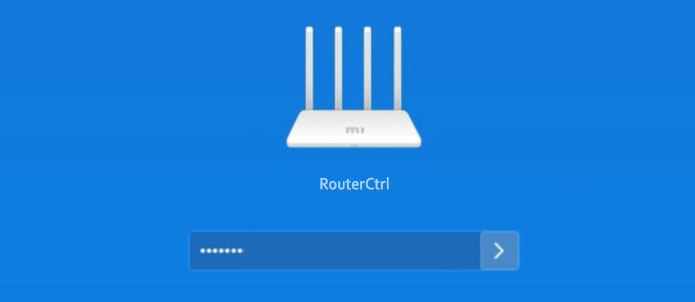
Ja tas netiek atvērts, pārbaudiet, vai esat savienots ar tīklu un vai 192.168.31.1. Ir maršrutētāju noklusējuma vārteja. Šeit ir detalizēts ceļvedis, kā to izdarīt .
4. solis: ievadiet MI administratora pieteikšanās informāciju
Jūsu MI maršrutētāja noklusējuma administratora pieteikšanās informācija ir:
Lietotājvārds: ja pieprasīts, atstājiet šo lauku tukšu
Parole: administrators vai tāds pats kā Wi-Fi parole, kas piešķirta sākotnējās iestatīšanas laikā
Ievadot šīs, noklikšķiniet uz bultiņas ikonas blakus paroles laukam vai nospiediet taustiņu Enter taustiņu uz tastatūras.
5. solis: izpētiet savu maršrutētāja administratora informācijas paneli
Tagad jums vajadzētu redzēt statusa lapu, kurā sniegta informācija par jūsu tīklu: kāda pamata maršrutētāja informācija, joslas platuma izmantošana, reālā laika tīkla statuss un tā tālāk.
Lai veiktu dažas izmaiņas maršrutētājā, tagad varat noklikšķināt uz iestatījumiem vai uzlabot augšējā izvēlnē.
Ieteicamās drošības izmaiņas
Iestatījumi, kas jums jāmaina, lai nodrošinātu tīklu pamata līmenī, maina noklusējuma administratora lietotājvārdu un paroli, kā arī WiFi tīkla pieteikšanās informāciju (tīkla nosaukums un bezvadu parole).
Mainiet MI maršrutētāja administratora paroli
Piesakieties savā MI maršrutētājā, ja jūs to vēl neesat izdarījis.
Noklikšķiniet uz iestatījumiem augšpusē un pēc tam atlasiet drošības ikonu.
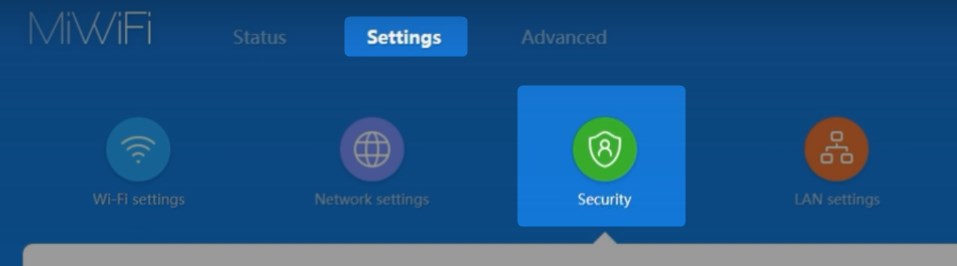
Ritiniet uz leju līdz sadaļai Mainīt administratora paroli .
Oriģinālās paroles laukā ievadiet veco paroli.
Pēc tam ierakstiet jauno administratora paroli un apstipriniet to, ierakstot to vēlreiz.
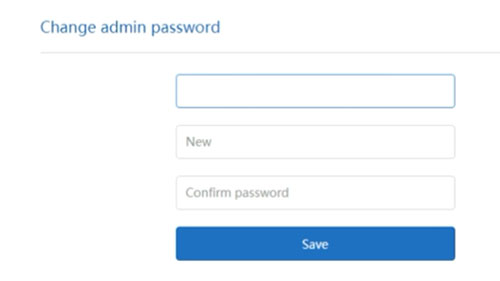
Slick the Saglabāt , lai saglabātu izmaiņas, un jums vajadzētu redzēt uznirstošo ziņojumu, kurā teikts, ka iestatījumi ir saglabāti . Noklikšķiniet uz Labi .
Jūs varat izrakstīties tūlīt un pēc tam atkal pieteikties ar jauno administratora paroli.
Ieteicamā lasīšana: Mikrotik noklusējuma maršrutētāja pieteikšanās un parole: pārvaldiet savu wifi tīklu
Mainiet MI noklusējuma tīkla nosaukumu un wifi paroli

Piesakoties MI maršrutētāja iestatījumu lapā, augšpusē noklikšķiniet uz iestatījumiem .
Pirmās lapas Wi-Fi iestatījumi tiks atvērti automātiski.
Tur varat mainīt noklusējuma tīkla nosaukumu, laukā nosaukums ierakstot savu tīkla nosaukumu.
Pēc tam pārliecinieties, ka šifrēšanas laukā ir izvēlēts sajaukts (WPA/WPA2-personāls) .
Visbeidzot, laukā parole ievadiet jauno bezvadu tīkla paroli.
Saglabājot šīs izmaiņas, jums būs jāatjaunina ierīces, kas iepriekš savienotas ar tīklu. Vienkārši savienojiet tos ar jauno tīkla nosaukumu ar jauno WiFi paroli.
Galīgie vārdi
MI maršrutētāja pārvaldīšana un nostiprināšana ir diezgan viegli, ja zināt, kā piekļūt maršrutētāja administratora informācijas panelim. Ja maināt noklusējuma administratora paroli un WiFi vārdu un paroli, mēs ļoti iesakām tos kaut kur saglabāt. Jums, iespējams, drīz būs jāpiesakās savā MI maršrutētājā, un tie būs vairāk nekā noderīgi. Tomēr, ja jūs tos aizmirstat, jūs vienmēr varat atiestatīt savu MI maršrutētāju uz rūpnīcas iestatījumiem un vēlreiz pieteikties ar noklusējuma IP un paroli.
